
Taula de continguts:
- Pas 1: instal·leu "DirectX"
- Pas 2: Obteniu el Rigid Body Simulator '' RigidChips '' de l'última versió
- Pas 3: confirmem l'operació de "RigidChips"
- Pas 4: Configuració del "Nivell boirós"
- Pas 5: descarregueu aquestes dades de les dades "terrestres" de RigidChips
- Pas 6: descarregueu la fotografia per satèl·lit. i Substitueix "land.jpg"
- Pas 7: Open Land
- Pas 8: descarregueu aquestes dades que contenen el fitxer "Xips" de RigidChips
- Pas 9: obriu els xips. (model)
- Pas 10: la preparació és bona?
- Pas 11: Enlairar-se
- Pas 12: Altres fotografies per satèl·lit, Altres terrenys (MAP), Altres xips (MODEL)
- Pas 13: proveu qualsevol mode
- Pas 14: per fi
- Autora John Day [email protected].
- Public 2024-01-30 08:16.
- Última modificació 2025-01-23 14:38.
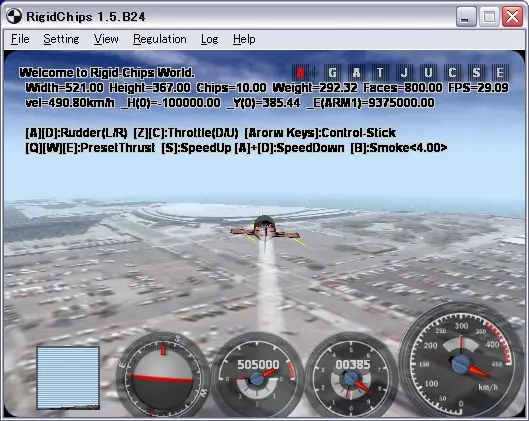
Fem l'experiència virtual en què es veu la fotografia de satèl·lit des de l'avió.
Pas 1: instal·leu "DirectX"
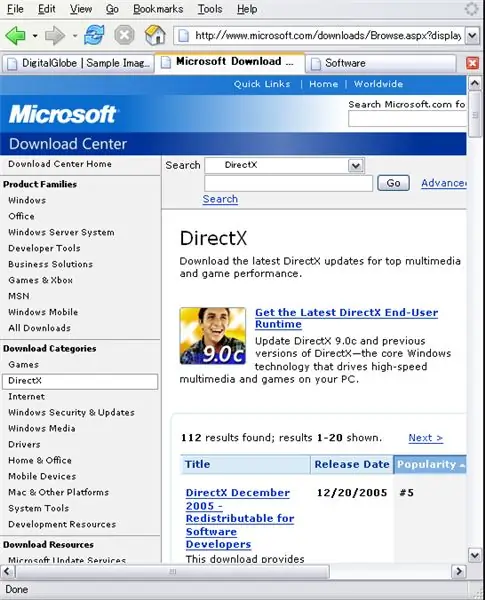
Pas 2: Obteniu el Rigid Body Simulator '' RigidChips '' de l'última versió
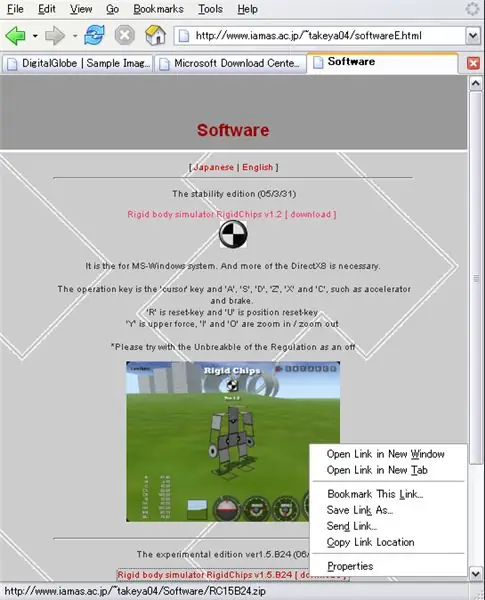
www.iamas.ac.jp/~takeya04/softwareE.html(RigidChips v1.5. B24 a 20060327)
Pas 3: confirmem l'operació de "RigidChips"
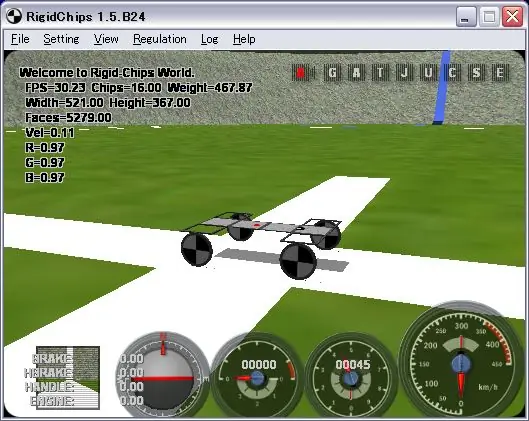
Executeu "RigidChips15B24.exe" (al 20060327)
D'ACORD?
Pas 4: Configuració del "Nivell boirós"
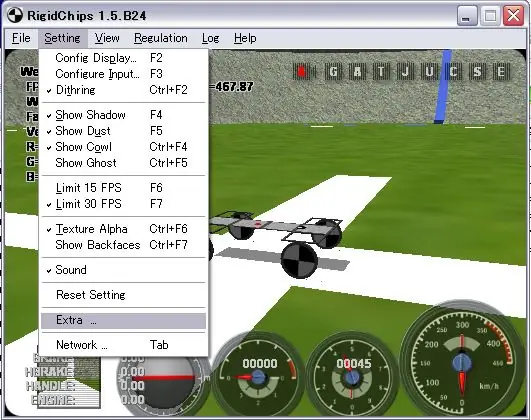
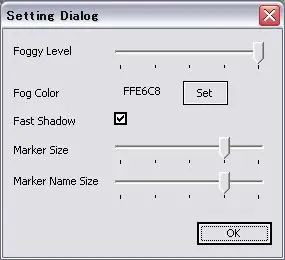
1) Feu clic al menú "Configuració" -> "Extra …"
2) Es va mostrar "Configuració de Dialg". 3) Establiu la barra "Foggy Level" a la dreta. 4) Feu clic a "D'acord"
Pas 5: descarregueu aquestes dades de les dades "terrestres" de RigidChips

rigidchips.orz.hm/up/src/orz1028.zip Carpeta zip. (land.x land-j.webp
Pas 6: descarregueu la fotografia per satèl·lit. i Substitueix "land.jpg"
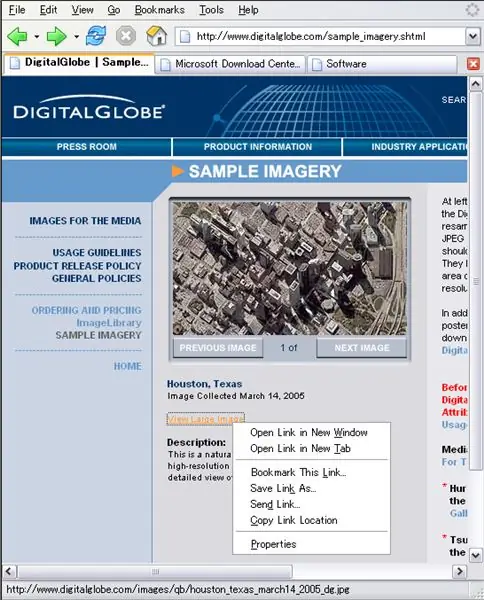
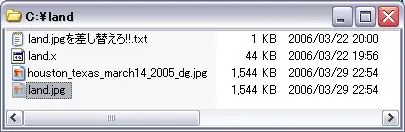
www.digitalglobe.com/sample_imagery.shtml Substitueix "land.jpg" per un fitxer en format-j.webp
Pas 7: Open Land
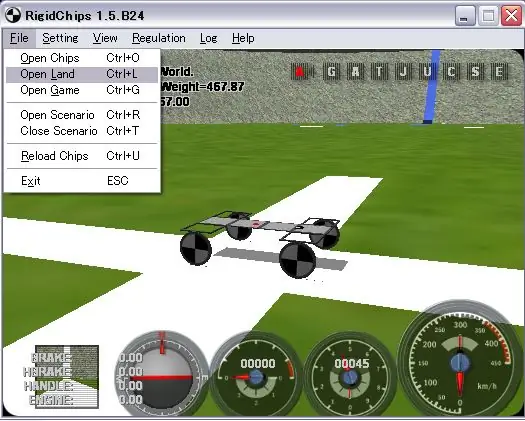
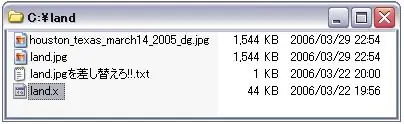
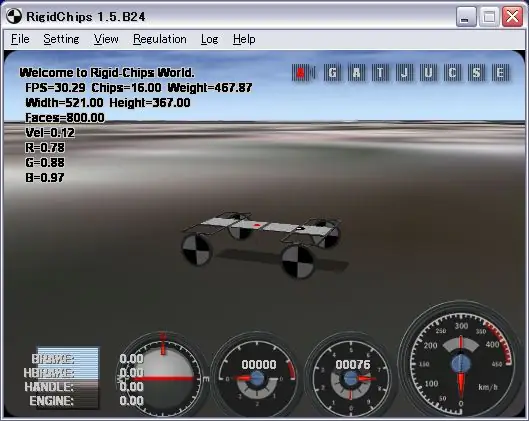
1) Feu clic al menú "Fitxer" -> "Obrir terra"
2) seleccioneu "land.x" a la carpeta de terres. 3) feu clic al botó "(O)".
Pas 8: descarregueu aquestes dades que contenen el fitxer "Xips" de RigidChips
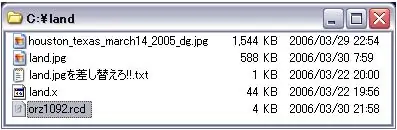
rigidchips.orz.hm/up/src/orz1092.rcdtext file.save a la carpeta de terra.
Pas 9: obriu els xips. (model)
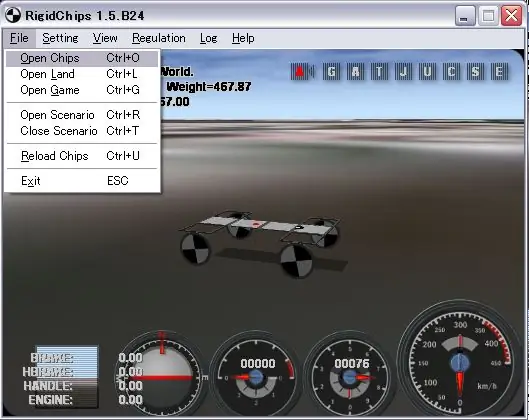
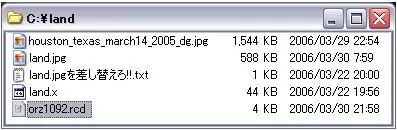
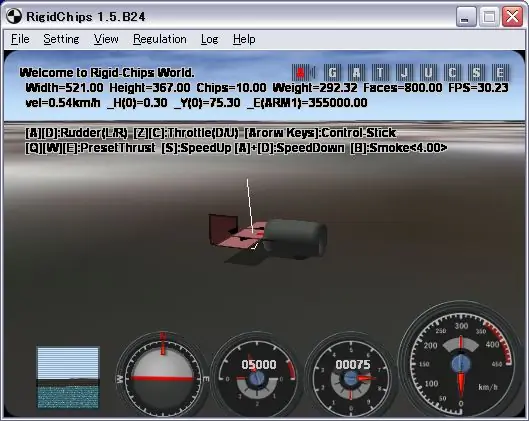
1) Feu clic al menú "Fitxer" -> "Obre xips"
2) seleccioneu 'orz1092.rcd' a la carpeta de terres. 3) feu clic al botó "(O)".
Pas 10: la preparació és bona?
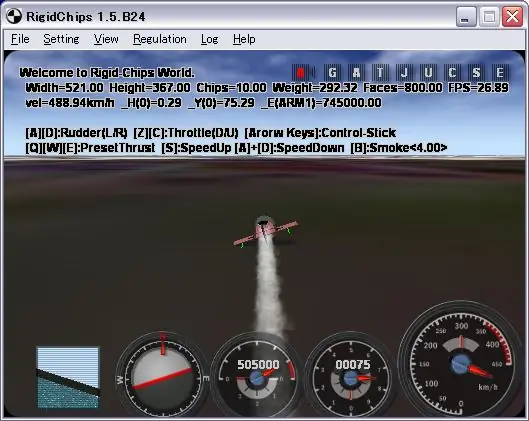
D'ACORD.
Engegueu un motor. Premeu la tecla (E) !!!!
Pas 11: Enlairar-se
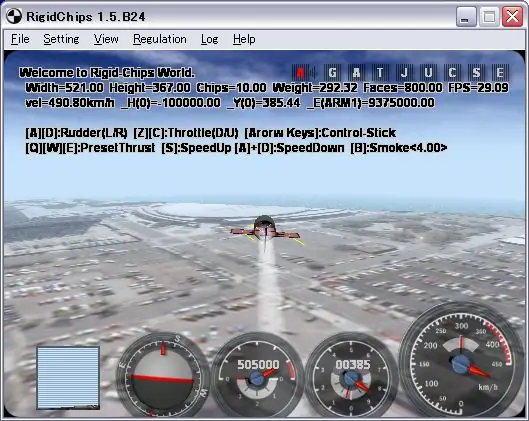
Utilitzeu les tecles de fletxa.
Pas 12: Altres fotografies per satèl·lit, Altres terrenys (MAP), Altres xips (MODEL)
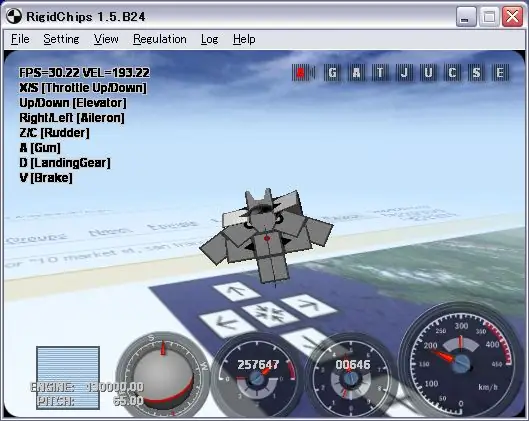
**** una altra fotografia de satèl·lit. amunt /
Lectura de l’explicació del fitxer Xips (Model).txt o.rcd ??? (fitxer de text) --Val {} / Clau {}, / Cos {}, / Script {}, / Lua {} Land (Mapa).x (fitxer de text o fitxer binari) --DirectX Fitxer de dades 3DGame.rcg (fitxer de text) - Afegiu "Mesura del temps de volta" a Landscenario.rcs especificat (fitxer de text) - Afegiu una funció a qualsevol xip (o a qualsevol Land)
Pas 13: proveu qualsevol mode
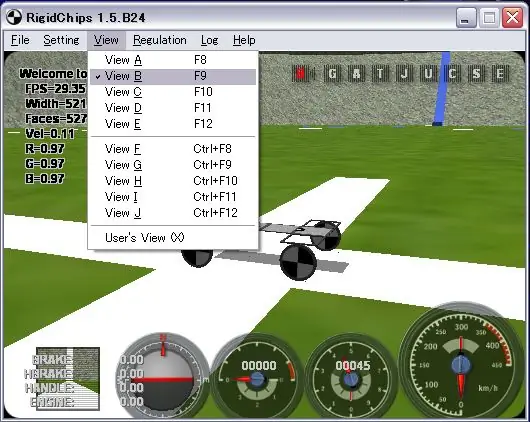
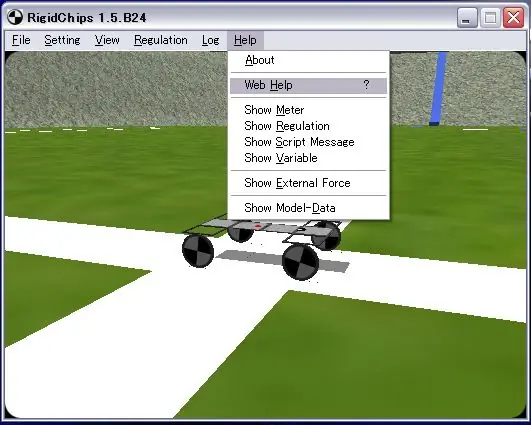
Vista B, tot es mostra.
Pas 14: per fi

Wiki Rigid Chips (japonès) https://f42.aaa.livedoor.jp/~nemucat/pukiwiki14/pukiwiki.php**Translated**https://www.excite.co.jp/world/english/web/body /?wb_url=http%3A%2F%2Ff42.aaa.livedoor.jp%2F%7Enemucat%2Fpukiwiki14%2Fpukiwiki.php&wb_submit=%96%7C%96%F3&wb_lp=JAEN&wb_dis=2/htp translate? u = http% 3A% 2F% 2Ff42.aaa.livedoor.jp% 2F% 7Enemucat% 2Fpukiwiki14% 2Fpukiwiki.php & langpair = ja% 7Cen & hl = en & ie = UTF-8 & oe = UTF-8 & prev =% 2Flanguage_tools
Llocs de fanshttps://rigidchips.orz.hm/joyful/joyful_.cgihttps://rigidchips.orz.hm/all.htmlhttps://akazero.hp.infoseek.co.jp/https://11.pro.tok2.com / ~ yumemisou / panekit / page002.htmlhttps://www2.atwiki.jp/black_pepper/pages/9.htmlhttps://hp.vector.co.jp/authors/VA033460/rcm.htmlhttps:// www. usay.jp/ >>>> RigidChips Designer ver.0.19 / RigidChips Viewer ver.0.10ENJOY!
Recomanat:
Estació meteorològica assistida per satèl·lit: 5 passos

Estació meteorològica assistida per satèl·lit: aquest projecte està pensat per a persones que vulguin recopilar les seves pròpies dades meteorològiques. Pot mesurar la velocitat i la direcció del vent, la temperatura i la humitat de l’aire. També és capaç d’escoltar satèl·lits meteorològics que orbiten al voltant de la Terra un cop cada 100 minuts. Jo vull
Pantalla de satèl·lit de Júpiter: 3 passos

Jupiter Satellite Display: és un projecte fàcil i divertit que té un munt de possibilitats per mostrar una pantalla interessant, educativa i de conversa. Utilitza una tira de llum de neopíxels econòmica (10 dòlars) per mostrar l’orientació actual de les quatre llunes principals de Jupi
Sputnik 1 també conegut com el primer satèl·lit posat en òrbita per la Unió Soviètica, el 1957: 5 passos (amb imatges)

Sputnik 1 també conegut com el primer satèl·lit posat en òrbita per la Unió Soviètica, el 1957: sempre m’ha fascinat la història de l’Sputnik 1 perquè ha provocat la carrera espacial. El 4 d’octubre de 2017 hem celebrat el 60è aniversari del llançament d’aquest satèl·lit rus, que va fer història, perquè van ser els avets
☠WEEDINATOR☠ Part 2: navegació per satèl·lit: 7 passos (amb imatges)

☠WEEDINATOR☠ Part 2: navegació per satèl·lit: neix el sistema de navegació Weedinator. Un robot agrícola itinerant que es pot controlar mitjançant un telèfon intel·ligent … I en lloc de passar pel procés habitual de com es combina, vaig pensar a intentar explicar com funciona realment - obvi
Accelereu la vostra connexió a Internet (satèl·lit del pare) amb un enrutador sense fils de doble banda: 10 passos

Accelereu la vostra connexió a Internet (el satèl·lit del pare) amb un enrutador sense fils de doble banda: Hola. Consulteu https://www.instructables.com/id/How-To-Make-Bath-Bombs/ Probablement publicaré aquesta informació en un bloc personal en breu
